1. 输入ll命令, 提示 ll: command not found
mli@mli-HP:~/test/testmk$ ll
ll: command not found
解决方法:
编辑 /etc/bash.bashrc , 在最后一行加上:
alias ll='ls -l --color=tty’
保存之后,需要重启,不重启的话,可以输入source命令:
zdd@mli-HP:~$ source /etc/bash.bashrc
再次运行ll 命令 ,成功:
mli@mli-HP:~/test/testmk$ ll
total 128
-rw-rw-r-- 1 mli mli 32372 10月 17 16:50 jielc.log
-rw-rw-r-- 1 mli mli 32372 10月 17 16:49 SF_3GR.c
-rw-rw-r-- 1 mli mli 32372 10月 17 16:49 SF_3GR-phone-r55dw.dts
-r-xr-xr-- 1 mli mli 32372 10月 17 16:50 zhibo.sh
2. vim编辑工具的一些设置
- 1.设置行号栏的背景颜色
highlight LineNr ctermfg=gray
highlight LineNr ctermbg=black
- 2.vim设置快键键显示文件夹目录
"NERDTree快捷键
nmap<F3>:NERDTree<CR>
- 3.设置vim 鼠标点击插入“输入光标”
set mouse=a- 4.设置搜索高亮
set hlsearch- 5.设置括号匹配
set showmatch
3.vim 删除行尾空格
使用vim,输入以下命令后,保存即可。
:%s/\s\+$//
4. Ubuntu16.04系统下安装Samba步骤
a. 安装Samba
sudo apt-get install samba
b. 创建要共享的文件夹,并改变访问权限值
mkdir myshare
chmod 777 myshare
c. 编辑smb.conf配置文件,设置一个无需验证的任何人都可以访问的共享文件夹
sudo vi /etc/samba/smb.conf
在smb.conf文件最后加入以下内容:
[share] #在Windows中显示的文件夹名称,不能和文件夹同名
comment=samba #这个是说明,随意填
path=/home/mli/myshare #b中创建的文件夹绝对路径
browseable = yes
writable = yes
public=yes
create mask=0775
directory mask=0775
d. 保存后重启samba:
sudo /etc/init.d/samba restart
[补充]:
如果要支持登陆账户后才能访问共享目录,需要在ubuntu下添加smb用户;
sudo smbpasswd -a 用户名
有了这一步之后,不仅对应账户的共享目录可以直接访问了,而且在这个路径下的文件也具备读写权限。
这一组命令还包括:
smbpasswd -a #增加用户(要增加的用户必须已经是系统用户)
smbpasswd -d #冻结用户,就是这个用户不能再登陆了
smbpasswd -e #恢复用户
smbpasswd -n #把用户的密码设置成空,要在global中写入null passwords -true
smbpasswd -x #删除用户
5.查看系统支持的休眠方式
root@coldwave:/# cat /sys/power/state
常见有三种:
- standby (suspend to RAM)
- mem (suspend to RAM)
- disk (suspend to disk)
只是standby耗电更多,但返回到正常工作状态的时间更短。
echo mem > /sys/power/state 让系统进入休眠
echo on > /sys/power/state 使系统唤醒
6.递归创建多级目录 ,使用 -p 修饰
mkdir -p dir1/newdir2/newdir3
7.复制时保留文件的目录结构, 使用 --parents 修饰
cp --parents src/com/java/code/HelloWorld.java /home/guest/dest/
dest目录下,可以看到 HelloWorld.java 连同之前的目录结构一起拷贝过来了
guest@ubuntu:~/dest$ tree
.
└── src
└── com
└── java
└── code
└── HelloWorld.java
4 directories, 1 file
8.adb disable-verity 解决adb remount命令报错Read-only file system
摘要:在Android6.0(AndroidM)userdebug版本上(eng版本不存在该问题),发现使用adb remount系统之后,还是不能对system分区进行操作,提示没有写权限,为只读文件系统Read-only file system
解决方法如下
.执行如下命令
adb rootadb disable-verity
(最新的adb 工具包才支持adb disable-verity命令,如果是Linux开发环境,则可使用工程编译结果目录out/host/linux-x86/bin下的adb执行文件)adb reboot重启设备
(只要不刷机,以上步骤执行一次就行,我的机器貌似不用重启)adb rootadb remount
现在可以对system分区进行读写了
9.隐藏Shell命令行操作纪录
- 方法一: 在命令前插入空格
在输入的命令前面,空格键添加一个空格,shell就会忽略掉这条命令 。例如:
user0@ubuntu:/home/user0$这个位置是空格echo “hello world”
- 方法二: 操作开始前输入
set +o history, 命令操作结束后输入set -o history, 在这两条命令前也加空格就完美了。








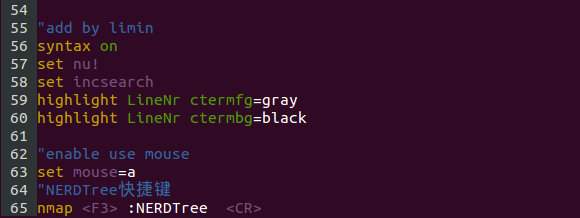














 9638
9638

 被折叠的 条评论
为什么被折叠?
被折叠的 条评论
为什么被折叠?








